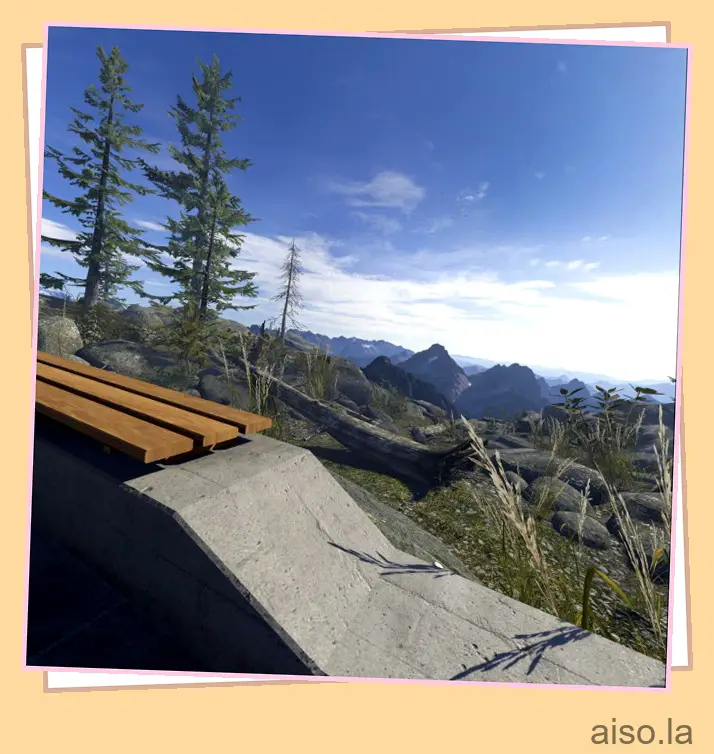El Oculus Quest 2 sigue siendo un visor de realidad virtual increíble y confiable capaz de mucho. El conjunto de realidad virtual independiente puede ejecutar fácilmente juegos y experiencias sin la molestia de cables o estaciones base. Sin embargo, ¿sabías que Quest 2 incluso puede ejecutar juegos SteamVR como Rift? Y antes de que comience a preguntarse, no requiere ninguna carga lateral ni soluciones alternativas. Si configuró su Oculus Quest 2 y está buscando ejecutar juegos SteamVR en sus auriculares, está en el lugar correcto. Esta guía completa le enseñará cómo conectar su Quest 2 a la PC para ejecutar juegos SteamVR sin problemas. Entonces, sin más preámbulos, cargue sus auriculares y empecemos.
Juega juegos de SteamVR en Oculus Quest 2
Esta guía para jugar juegos SteamVR en Oculus Quest 2 se ha dividido según los distintos tipos de conexiones que puede usar. Dependiendo de si prefiere el método con cable o inalámbrico, use la tabla a continuación para saltar a la sección necesaria. Tabla de contenido
Cosas que necesita para SteamVR en Oculus Quest 2
Si bien el proceso para ejecutar juegos SteamVR en Quest 2 es bastante fácil, hay un par de requisitos que debe conocer. Algunos de estos son extremadamente importantes, así que asegúrese de revisarlos antes de comenzar.
Si quieres seguir leyendo este post sobre "[page_title]" dale click al botón "Mostrar todo" y podrás leer el resto del contenido gratis. aiso.la es un sitio especializado en Tecnología, Noticias, Juegos y gran cantidad de temas que te pueden interesar. Si quieres leer más información similar a [page_title], no dudes de sguir navegando por la web y suscribirte a las notificaciones del Blog y no perderte las últimas novedades.
1. Una PC lista para VR
No es ningún secreto que ejecutar juegos y aplicaciones de realidad virtual requiere una buena cantidad de potencia gráfica y de procesamiento. Dependiendo del tipo de juegos que planees jugar, este requisito puede ser mayor. La aplicación Oculus, el software responsable de permitirte jugar juegos de PC en tu Quest 2, tiene ciertos requisitos. Puede dirigirse a la página oficial de compatibilidad de Quest 2 de Facebook para averiguar si su sistema califica. También tenga en cuenta que a medida que pasa el tiempo, estos requisitos pueden cambiar en consecuencia.
2. Aplicación Oculus
Facebook tiene su propio paquete de software de realidad virtual que se conecta a la perfección con Oculus Quest 2. Titulado Oculus, el software es el responsable de poner en funcionamiento su Quest 2 con la PC. Entonces, si eres alguien que busca jugar juegos SteamVR en tu Quest 2, la aplicación Oculus es el camino a seguir. Puede descargar Oculus Link (gratis) e instalarlo. Asegúrese de iniciar sesión con su cuenta de Facebook, ya que los auriculares la usarán. Los jugadores que buscan la opción inalámbrica también deben descargarla.
3. Cable Oculus Link u otro cable tipo C rápido
Los usuarios de Oculus Quest 2 que deseen conectar su conjunto de realidad virtual a la PC para Steam necesitarán un cable. El cable oficial de Oculus Link (79€) es la mejor opción si estás dispuesto a gastar el dinero. Es un cable de transmisión rápido y largo que lo hará caminar fácilmente con su equipo encendido mientras está conectado a la PC. Sin embargo, si eso parece demasiado costoso, puede comprar un cable Oculus Quest 2 compatible que admita una alta transferencia de datos y video. Además, asegúrese de que el cable que obtenga sea lo suficientemente largo (15 pies o más) para que no se sienta restringido mientras juega. Encontrará muchos buenos cables en línea.
4. Instalar SteamVR en PC
Por último, pero definitivamente no menos importante, necesitaremos SteamVR (Gratis) para que las cosas sucedan. El software SteamVR en sí se puede encontrar fácilmente en Steam Store y es bastante pequeño. Una vez que lo descargue, simplemente deje que se instale y siga leyendo. Lo necesitaremos un poco más adelante en el proceso. También asegúrese de que todos los juegos de realidad virtual que haya comprado se hayan instalado y estén listos para funcionar.
Cómo configurar Quest 2 para juegos SteamVR (con cable)
Primero comenzaremos con la forma cableada de conectar el Oculus Quest 2 a nuestra PC. Antes de comenzar, asegúrese de que Oculus Quest 2 se haya conectado a su PC mediante el cable y que haya abierto la aplicación Oculus. Una vez hecho esto, siga los pasos a continuación.
1. Tan pronto como conecte sus auriculares, será bombardeado por una gran cantidad de permisos. Otórguelos todos y acepte la opción que solicita habilitar Oculus Link.
2. En el software Oculus de su PC, se abrirá el menú para agregar un dispositivo. Haga clic en el ‘Enlace (Cable)’ y haga clic en ‘Continuar’.

3. Dado que nuestro auricular ya está conectado, simplemente haga clic en ‘Continuar’.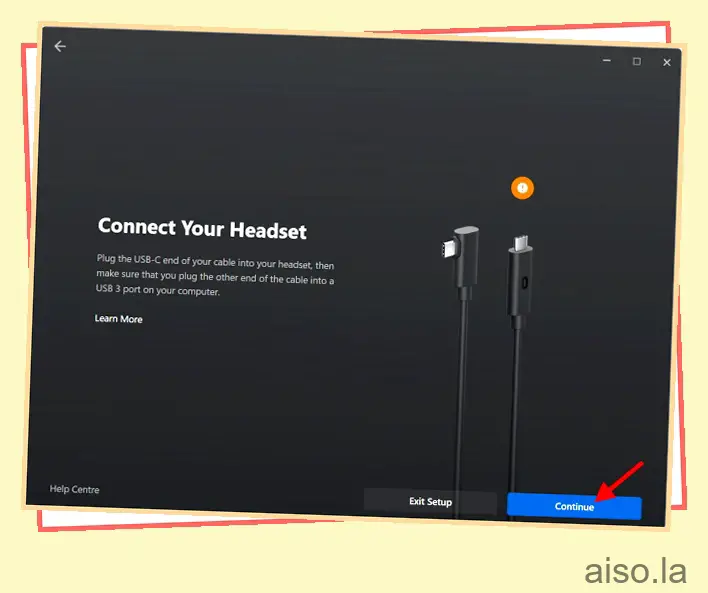
4. El siguiente paso le permitirá verificar su conexión de cable. Si está conectado a través del cable Oculus Link o cualquier otro cable bueno, puede omitir este paso y hacer clic en Continuar. De lo contrario, haga clic en Probar conexión para hacerlo.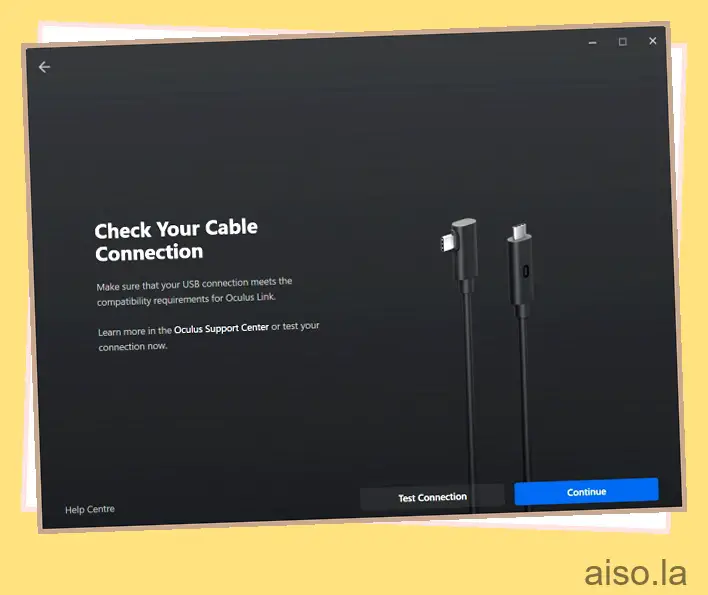
5. ¡Y listo! Simplemente haga clic en el botón ‘Cerrar’ para continuar.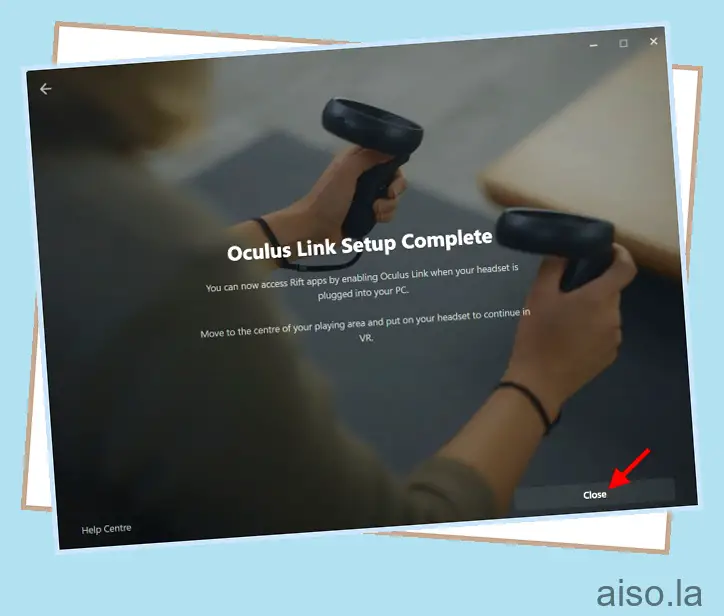
Continúe y póngase los auriculares. Oculus Link ahora está disponible en su visor Quest 2 y está listo para SteamVR. Incluso puede navegar por la tienda primero y acceder a su escritorio desde el auricular si lo desea.
Permitir SteamVR en Oculus Quest 2
Con Quest 2 listo, estamos casi listos para comenzar. Sin embargo, debemos realizar un último paso para permitir que SteamVR se conecte a Oculus Quest 2. Para eso, siga los pasos a continuación:
1. En la aplicación de Oculus en su computadora, haga clic en ‘Configuración’ en la barra de tareas izquierda.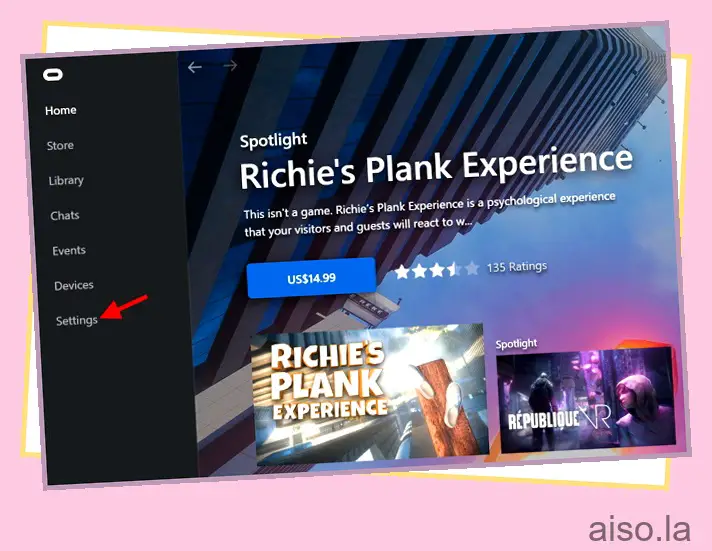
2. En el siguiente menú que aparece, haga clic en la pestaña ‘General’.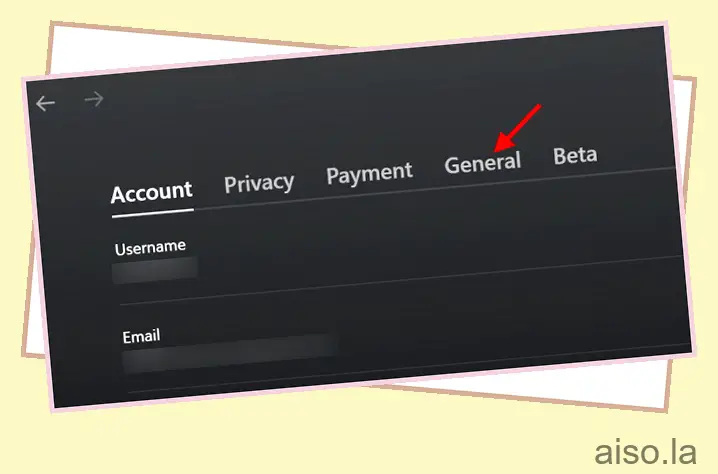
3. Haga clic en el interruptor ‘Fuentes desconocidas’ para habilitarlo.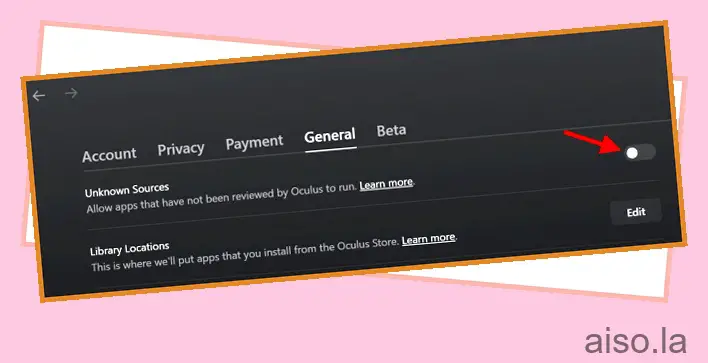
4. En la próxima confirmación, haga clic en el botón ‘Permitir’ para finalizar su decisión.
Su SteamVR ahora podrá atravesar las puertas cuando se ejecute. Ahora comencemos por iniciarlo realmente.
Ejecutando SteamVR
1. Abra la aplicación Steam en su PC.
2. En la página principal, simplemente haga clic en el pequeño icono ‘VR’ que ha aparecido para iniciar SteamVR. Alternativamente, puede encontrarlo en su biblioteca de juegos e iniciarlo desde allí.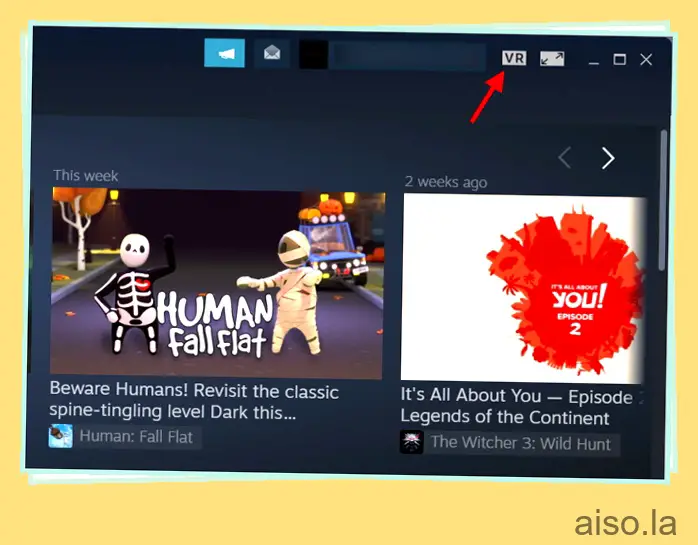
Ahora vuelva a ponerse los auriculares y se encontrará en una bonita cabaña junto al bosque pasándoselo como nunca. Bienvenido al mundo de SteamVR. Puede caminar alrededor de la cabaña y explorar para poder saltar directamente y comenzar un juego. Steam Library funciona de la misma manera que en su PC, aunque con una interfaz de usuario diferente.
Facebook cambia su nombre para incluir nuevas posibilidades de VR, será interesante ver lo que la compañía tiene reservado para Quest 2. ¿Qué nuevos juegos de SteamVR estás comprando para tu Quest 2? ¿O encontraste algún problema al configurarlo? Háganos saber en los comentarios a continuación.